- Превише отворених картица или програма у позадини може успорити АДУЦ, што резултира тиме да не реагује у Виндовс 11 и 10.
- Као прво решење, требало би да одете у Таск Манагер и очистите сувишне процесе који су покренути.
- Други метод је да покренете СФЦ скенирање како бисте поправили системске датотеке.
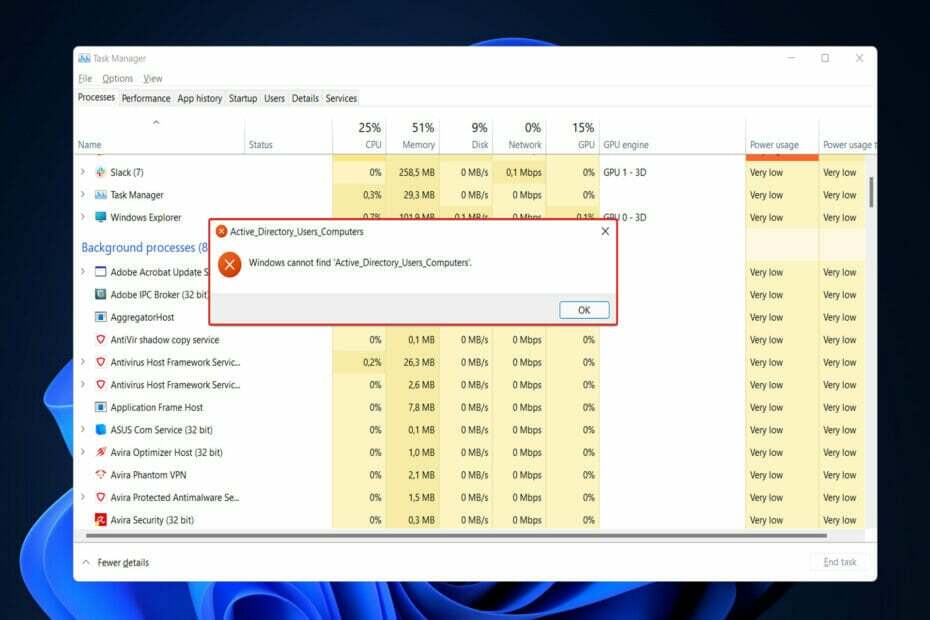
ИксИНСТАЛИРАЈТЕ КЛИКОМ НА ДАТОТЕКУ ЗА ПРЕУЗИМАЊЕ
Овај софтвер ће поправити уобичајене рачунарске грешке, заштитити вас од губитка датотека, малвера, квара хардвера и оптимизовати ваш рачунар за максималне перформансе. Решите проблеме са рачунаром и уклоните вирусе сада у 3 једноставна корака:
- Преузмите алатку за поправку рачунара Ресторо који долази са патентираним технологијама (доступан патент овде).
- Кликните Започни скенирање да бисте пронашли проблеме са Виндовс-ом који би могли да изазову проблеме са рачунаром.
- Кликните Поправи све да бисте решили проблеме који утичу на безбедност и перформансе вашег рачунара
- Ресторо је преузео 0 читаоци овог месеца.
Додатак за Мицрософт Манагемент Цонсоле под називом АДУЦ вам омогућава да управљате корисницима и рачунарима Ацтиве Дирецтори-а. Међутим, може постати преспоро, па ћемо вам данас показати шта да радите ако корисници и рачунари активног директоријума не реагују у Виндовс 11 и 10.
Ресурси којима се може управљати укључују корисничке налоге, рачунаре, организационе јединице, својства повезана са сваким од ових ресурса и још много тога.
АДУЦ је један од многих доступних алата за администрирање Ацтиве Дирецтори-а, али је један од најобимнијих користи се због чињенице да је доступан од Виндовс 2000 и један је од најчешће коришћених комуналне услуге.
Пратите нас док ћемо вам показати како да решите проблем када не реагује, одмах након што детаљније видимо за шта се користи. Будите у току са нама!
За шта се користи АДУЦ?
Може да се побрине за већину ваших АД администрацијских обавеза. Најзначајнија активност која сада недостаје је администрација ГПО-а, али осим тога, АДУЦ може да поднесе скоро све остало.
Пакет вам омогућава да рукујете улогама ФСМО сервера, ресетујете лозинке, откључавате кориснике, мењате чланство у групама и низ других функција које су превише бројне да би их набројале. Постоји још алата у РСАТ-у које можете користити за руковање АД ако то желите, као што су следеће:
- Ацтиве Дирецтори домени и поверења – Управљајте функционалним нивоом, функционалним нивоом шуме, именима корисничких принципа (УПН) и поверењем између домена и шума администрирањем више домена у исто време.
- Административни центар Ацтиве Дирецтори – Омогућава администрацију канте за смеће Ацтиве Дирецтори (случајна брисања), политике лозинки и приказ историје ПоверСхелл-а.
- Сајтови и услуге активног именика – Омогућава вам да прегледате и управљате локацијама и услугама на вашој мрежи. Имате могућност да дефинишете топологију АД, као и да закажете репликацију.
- АДСИ Едит – АДСИ Едит је јефтин услужни програм за управљање објектима Ацтиве Дирецтори. АД стручњаци не заговарају да користите АДСИ Едит; уместо тога, они више воле да користите АДУЦ.
- Модул Ацтиве Дирецтори за Виндовс ПоверСхелл – Омогућава ПоверСхелл цмдлетима да администрирају Ацтиве Дирецтори.
Шта могу да урадим ако АДУЦ не реагује у Виндовс 11 и 10?
1. Затворите друге програме
Програми који раде у позадини троше виталну процесорску снагу, што доводи до значајног успоравања рачунара.
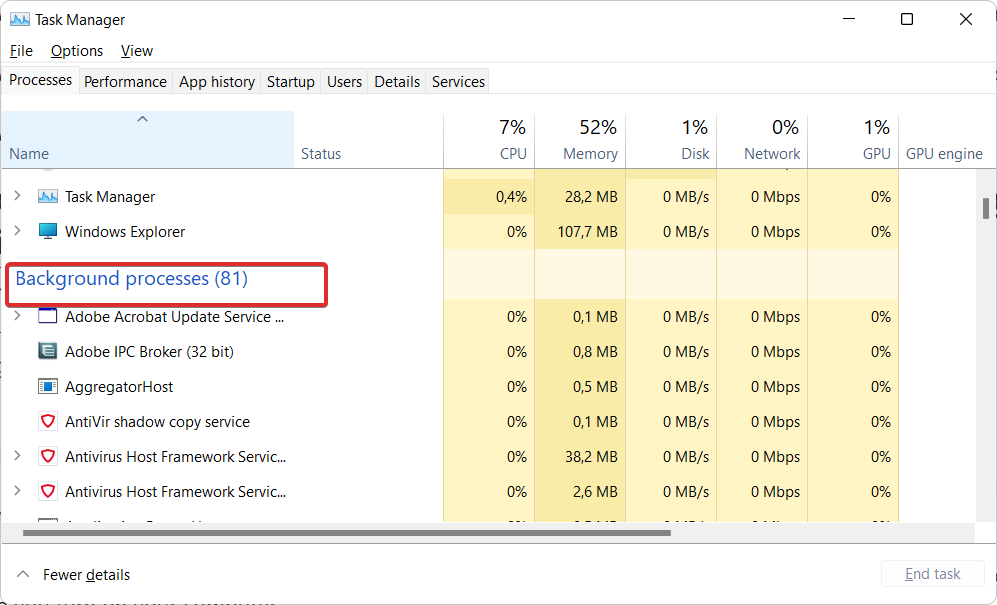
Иако је једноставно покренути Таск Манагер користећи ЦТРЛ + СМЕНА + ИЗАЋИ команду да видите који програми се покрећу и да затворите оне који нису потребни, много је корисније спречити рачунар да отвори ове апликације.
То можете учинити тако што ћете отићи на Покренути картицу унутар Таск Манагер-а и онемогућавање сувишних апликација којима је омогућено да се покрећу када укључите рачунар.
2. Поправи системске датотеке
- Отвори ЦМД притиском Виндовс + С и укуцајте га у оквир за претрагу. Затим кликните десним тастером миша на њега и изаберите Покрени као администратор.
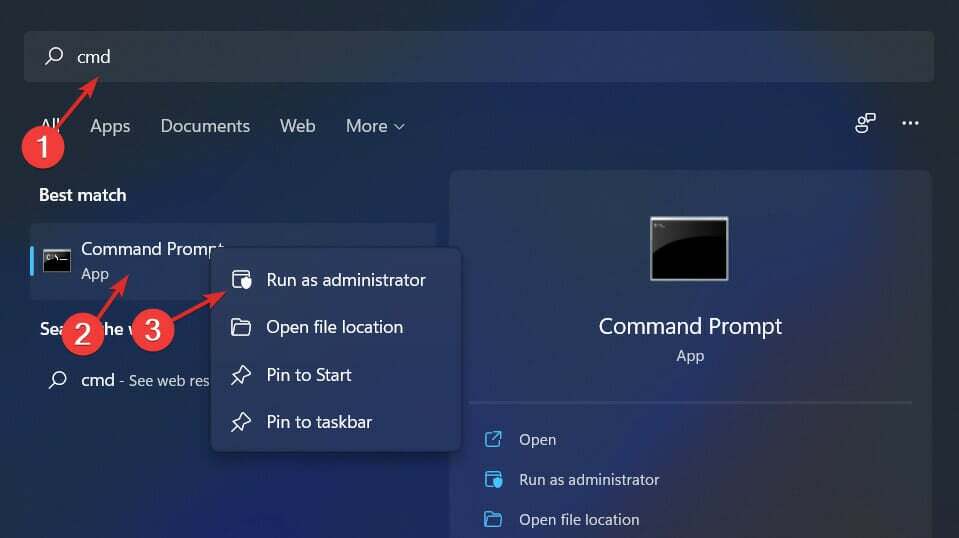
- Сада унесите следећу команду и притисните Ентер да започнете скенирање:
сфц /сцаннов
3. Ажурирајте драјвере
- притисните Виндовс тастер + И да покренете Подешавања апликацију, идите на леву таблу и изаберите Виндовс Упдате. Следећи клик на Напредне опције на десној.

- Додирните на Опциона ажурирања након померања надоле до Додатне опције одељак.

- Сада бирај Ажурирања драјвера и изаберите сва ажурирања драјвера која вам се приказују. На крају, кликните на Преузети и инсталирати дугме. У мом случају, немам више ажурирања за инсталирање.

Упркос чињеници да је Виндовс често одговоран за ажурирања управљачких програма, ако наиђете на проблем, можете ручно да проверите да ли постоје ажурирања. Препоручујемо вам да аутоматски скенирате застареле драјвере помоћу специјализованог програма као што је нпр ДриверФик.
Шта могу да урадим ако корисници и рачунари активног директоријума не реагују у оперативном систему Виндовс 10?
Процедура за решавање проблема у оперативном систему Виндовс 10 је прилично слична оној у оперативном систему Виндовс 11. Можете користити исте стратегије као оне горе да бисте отклонили проблем са АДУЦ-ом који се не учитава.
Поред тога, можда ћете желети да размислите о надоградњи на Виндовс 11, који ће ускоро постати индустријски стандард.
Стручни савет: Неке проблеме са рачунаром је тешко решити, посебно када су у питању оштећена спремишта или Виндовс датотеке које недостају. Ако имате проблема да поправите грешку, ваш систем је можда делимично покварен. Препоручујемо да инсталирате Ресторо, алат који ће скенирати вашу машину и идентификовати у чему је грешка.
Кликните овде да преузмете и почнете да поправљате.
Безбедносне исправке, надоградње и друге функционалности за претходне итерације Виндовс-а биће повучене у блиској будућности, као што је био случај са другим оперативним системима у прошлости. Ово је одличан тренутак да ажурирате свој оперативни систем и искористите предности нових функција.
- Виндовс 11 наспрам Виндовс 10: Поређење перформанси и најбоље карактеристике
- Виндовс 11 заузима око 10% тржишног удела
- Како извршити надоградњу на Виндовс 11
- Како извршити надоградњу на Виндовс 11 помоћу помоћника за инсталацију
Како могу да оптимизујем брзину учитавања странице?
Први корак у побољшању перформанси је да обезбедите да имате одговарајућу инфраструктуру. Ваш веб стог мора бити оптимизован за брзину. Искористите наменски сервер високих перформанси за хостовање ваше веб локације.
Чак и ако ваша веб локација има чист дизајн и добро оптимизован код, дељени сервери могу изазвати значајно смањење перформанси. Будите сигурни да користите најновије верзије технологије која се користи. Такође, уверите се да је кеширање оптимизовано.
Коришћење мреже за испоруку садржаја (ЦДН) је једноставан приступ да се ово постигне. Мрежа за испоруку садржаја (ЦДН) је колекција сервера који су глобално распрострањени (познати и као ПОП-ови). Они раде заједно како би повећали брзину којом се ваш веб садржај испоручује.
Без обзира да ли је ваша веб локација направљена помоћу ХТМЛ-а, ЈаваСцрипт-а, стилова, фотографија или видео записа, мрежа за испоруку садржаја (ЦДН) је одличан приступ за побољшање перформанси веб локације.
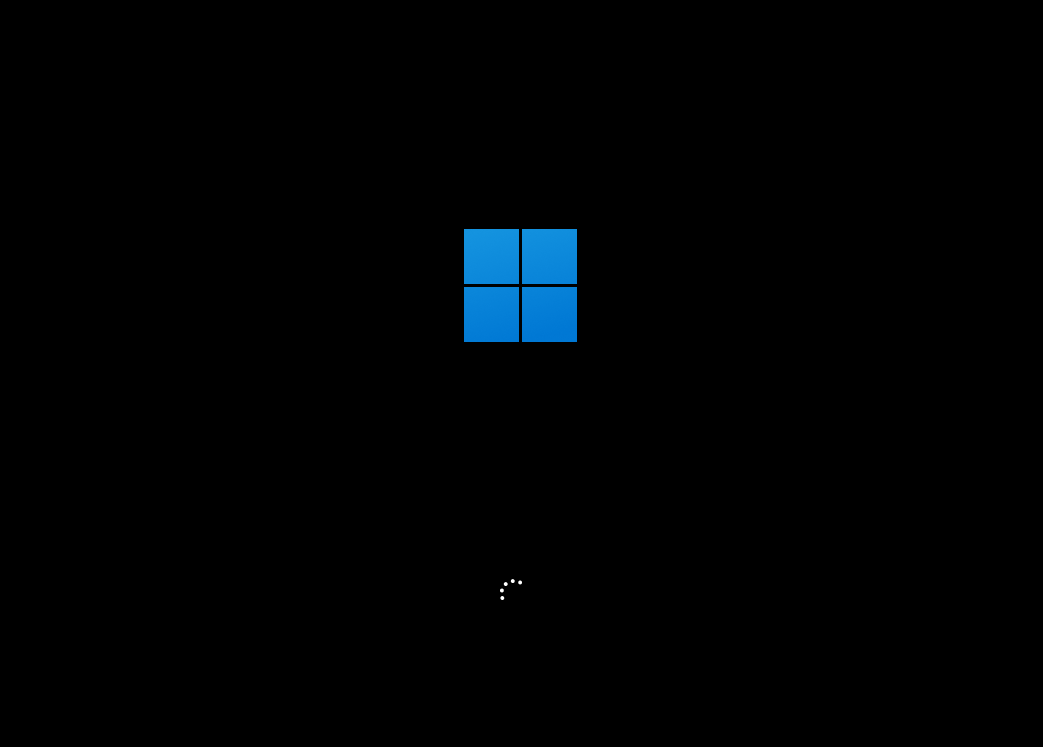
Када неко погледа веб страницу, претраживач шаље пинг веб серверу, који захтева датотеке које чине садржај странице. Ако сервер одговори, страница се приказује.
Прегледач шаље ХТТП захтев серверу за сваку појединачну датотеку која чини садржај странице. Што је већи број датотека на страници, то је већи број ХТТП захтева и, као резултат, дуже је потребно да се ваша веб страница учита.
Вероватно је да је ваша медијска колекција током времена постала претрпана застарелим или некоришћеним фотографијама. Ово служи само да заглави вашу веб локацију. Уклоните све сувишне слике и друге медијске датотеке из своје библиотеке да бисте побољшали просечно време учитавања странице.
У суштини, УРЛ преусмеравање је једноставна инструкција или процедура која аутоматски преусмерава особу са једне веб локације на другу. Преусмеравање се може применити на више различитих начина.
301 преусмеравање је техника која се користи да задржи СЕО вредност странице за прослеђивање док се преусмерава на другу веб локацију. Међутим, без обзира на врсту преусмеравања, ова процедура ће успорити брзину ваше странице јер је потребно време за пренос података из једне датотеке у другу.
За више информација, погледајте наш пост о томе како да омогућите кориснике и рачунаре Ацтиве Дирецтори у Виндовс 11 и 10, ако се осећате као да сте урадили нешто погрешно успут.
Можда би требало, пре него што покушате да решите проблем са АДУЦ-ом уверите се да знате како да инсталирате РСАТ на Виндовс 11 без грешака.
Алтернативно, ако горња решења нису решила ваш проблем, погледајте како да поправите рушења РСАТ-а на Виндовс 10/11.
Да ли вам је овај водич био од помоћи? Обавестите нас у одељку за коментаре испод, као и да ли имате више решења на уму. Хвала за читање!
 Још увек имате проблема?Поправите их овим алатом:
Још увек имате проблема?Поправите их овим алатом:
- Преузмите овај алат за поправку рачунара оцењено одлично на ТрустПилот.цом (преузимање почиње на овој страници).
- Кликните Започни скенирање да бисте пронашли проблеме са Виндовс-ом који би могли да изазову проблеме са рачунаром.
- Кликните Поправи све да бисте решили проблеме са патентираним технологијама (Ексклузивни попуст за наше читаоце).
Ресторо је преузео 0 читаоци овог месеца.


